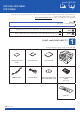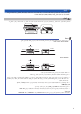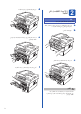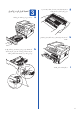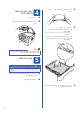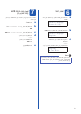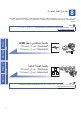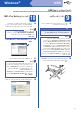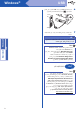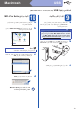دليل اإلعداد السريع ابدأ هنا DCP-7055 / DCP-7060D DCP-7065DN قم من فضلك بقراءة كتيب السالمة والمعلومات القانونية قبل القيام بإعداد الجهاز .ثم يرجى بعد ذلك قراءة دليل اإلعداد السريع الذي بين يديك هذا من أجل التعرف على الخطوات الصحيحة لإلعداد والتركيب. لمشاهدة دليل اإلعداد السريع بلغات أخرى ،يرجى زيارة .http://solutions.brother.com/ مالحظة ال تتوفر جميع الطرازات في جميع الدول.
تنبيه رجاءا اإلبقاء على تلك يتم استخدام الحقائب البالستيكية في تغليف الطابعة الخاصة بك .وتلك الحقائب ليست معدة كألعاب ،ولتجنب خطر االختناق، ً الحقائب بعي ًدا عن متناول حديثي الوالدة واألطفال والتخلص منها بالشكل المناسب. تحذير عندما تقوم بنقل الجهاز ،أمسك الجهاز من المقبضين الموجودين أسفل الماسحة الضوئية .تجنب حمل الجهاز من خالل إمساكه من الجزء السفلي له. مالحظة • •اترك مساحة فارغة حول الطابعة بحيث يكون الحد األدنى لتلك المساحة كما هو مبين في الشكل التوضيحي التالي.
2 إزالة مواد التغليف من على الطابعة d d ارفع الشريط المطاطي من فوق اإلسطوانة. هام ال تقم بتوصيل سلك طاقة التيار المتردد بعد. a a قم بإزالة شريط التغليف من على الجزء الخارجي للجهاز وكذلك الشريحة التي تغطي زجاج الماسحة الضوئية. b b افتح الغطاء األمامي. e e قم بسحب الشريط الورقي إلزالة المادة الواقية كما هو مبين في الشكل التوضيحي. c c قم بإزالة عبوة جل السليكا من داخل الجهاز. f f أخرج مجموعة خرطوشة الحبر ووحدة األسطوانة.
g g قم بتحريك الخرطوشة من جانب آلخر بلطف وذلك عدة مرات لتوزيع الحبر بالتساوي داخل الخرطوشة. 3 تحميل الورق في درج الورق a a قم بسحب درج الورق بالكامل خارج الطابعة. h h أعد مجموعة خرطوشة الحبر ووحدة األسطوانة إلى موضعها في الطابعة. b b موجهات الورق األخضر ،aقم أثناء الضغط على ذراع تحرير ّ موجهات الورق لتناسب حجم الورق الذي تقوم بتحميله بتحريك ّ في الدرج .تأكد من أن الموجهات مثبتة بإحكام في أماكنها. i i ثم أغلق الغطاء األمامي للطابعة.
c c قم بتهوية حزمة الورق جي ًدا لتجنب انحشار الورق أو سوء التغذية. 4 تركيب غطاء لوحة التحكم (إذا تطلب األمر) a a افتح غطاء المستندات. b b قم باختيار اللغة المطلوبة وقم بتوصيل غطاء لوحة التحكم بالجهاز. d d ضع الورق في الدرج وتأكد من أن: الورق ال يتجاوز عالمة الحد األقصى الرتفاع الورق ).a ( b b b سيؤدي ملء الدرج بالورق أعلى من هذه العالمة إلى حدوث انحشار للورق. وجه الورقة المطلوب الطباعة عليه يكون مواجهًا لألسفل.
6 اختيار اللغة a a بعد تشغيل مفتاح الطاقة ،ستظهر الرسالة التالية على شاشة :LCD Select Language Press OK Key إذا كنت تواجه صعوبة في قراءة البيانات على شاشة ،LCDجرب تغيير تباين الشاشة. a a اضغط القائمة. b b اضغط aأو bالختيار .1.General Setupاضغط .OK اضغط .OK b b اضغط aأو bالختيار اللغة المطلوبة ثم اضغط .OK Select Language English c c إذا ظهرت اللغة المطلوبة على شاشة ،LCD اضغط .
اختر نوع االتصال الخاص بك 8 Windows® XP Home/Windows® XP Professional وWindows® 2000 Professional تختص إرشادات التثبيت هذه بأنظمة التشغيل x.10.5 وversions 10.4.11( Mac OS X وWindows® 7 وWindows Vista® وWindows® XP Professional x64 Editionو .)x.10.6و مالحظة قم بزيارة صفحة الطراز الخاص بك على،Windows Server 2003/2003 x64 Edition/2008/2008 R2 بالنسبة إلى .http://solutions.brother.
®Windows USB بالنسبة لمستخدمي واجهة USB ()Windows® 2000 Professional/XP/XP Professional x64 Edition/Windows Vista®/Windows® 7 9 قبل أن تقوم بالتثبيت a a تأكد من أن جهاز الكمبيوتر الخاص بك قيد التشغيل وأن لديك حقوق المسئول عند تسجيل الدخول. هام •إذا كانت هناك أي برامج مُشغلة ،قم بإغالقها. بناء على نظام التشغيل الخاص بك. •وقد تختلف الشاشات ً مالحظة يشتمل القرص المضغوط الخاص بالتثبيت على برنامج .
USB ®Windows e e قم بتوصيل كابل USBإلى موصل USBالموجود على الطابع ،ثم قم بتوصيل الكابل بجهاز الكمبيوتر. المعلم بالرمز f f ش ّغل الطابعة ،وقم باتباع التعليمات الموجودة على الشاشة إلكمال اإلعداد. يجب عدم إلغاء أي من الشاشات أثناء عملية التثبيت .قد يستغرق ثوان قليلة حتى تظهر جميع الشاشات.
USB لمستخدمي واجهة USB 9 Macintosh (نظام التشغيل )Mac OS X 10.4.11 - 10.6.x قبل أن تقوم بالتثبيت a a يجب التأكد من توصيل الجهاز بمصدر الطاقة وأن جهاز Macintoshفي وضع التشغيل .يجب عليك أن تكون قد سجلت الدخول بحقوق المسئول. هام 10 تثبيت برنامج MFL-Pro Suite a a ضع القرص المضغوط الخاص بالتثبيت في مشغل األقراص المضغوطة الخاص بك. b b مزدوجا فوق أيقونة .Start Here OSXقم باتباع نقرا انقر ً ً التعليمات الموجودة على الشاشة.
USB 11 Macintosh تنزيل وتثبيت برنامج Presto! PageManager عندما يتم تثبيت برنامج ،Presto! PageManagerيتم إضافة إمكانية ( OCRالتعرف البصري على الحرف) إلى برنامج Brother .ControlCenter2يمكنك إجراء المسح الضوئي للصور والمستندات ومشاركتها وتنظيمها باستخدام برنامج .Presto! PageManager من شاشة ،Brother Supportانقر فوق Presto! PageManagerثم اتبع التعليمات التي تظهر على الشاشة. USB Macintosh 11 ®Windows إنهاء اكتمل التثبيت اآلن.
®Windows شبكة سلكية بالنسبة لمستخدمي واجهة الشبكة السلكية (الطراز DCP-7065DNفقط) ()Windows® 2000 Professional/XP/XP Professional x64 Edition/Windows Vista®/Windows® 7 9 قبل أن تقوم بالتثبيت c c قم بتوصيل كابل واجهة الشبكة إلى موصل شبكة LANوقم خال من تلك المنافذ الموجودة في لوحة الوصل بتوصيله بمنف ٍذ ٍ الموجودة لديك. a a تأكد من أن جهاز الكمبيوتر الخاص بك قيد التشغيل وأن لديك حقوق المسئول عند تسجيل الدخول.
شبكة سلكية d d عندما تظهر شاشة ،Firewall/AntiVirus detected اختر Change the Firewall port settings to enable network connection and continue )Recommended( .with the installationثم انقر فوق .
Macintosh شبكة سلكية بالنسبة لمستخدمي واجهة الشبكة السلكية (الطراز DCP-7065DNفقط) ()Mac OS X 10.4.11 - 10.6.x 9 قبل أن تقوم بالتثبيت a a يجب التأكد من توصيل الجهاز بمصدر الطاقة وأن جهاز Macintoshفي وضع التشغيل .يجب عليك أن تكون قد سجلت الدخول بحقوق المسئول. هام 10 تثبيت برنامج MFL-Pro Suite a a ضع القرص المضغوط الخاص بالتثبيت في مشغل األقراص المضغوطة الخاص بك. b b مزدوجا فوق أيقونة .
شبكة سلكية مالحظة • •يمكنك العثور على عنوان ( MACعنوان )Ethernetالخاص بطابعتك وعنوان IPمن خالل طباعة تقرير تكوين شبكة االتصال .انظر طباعة تقرير تكوين شبكة االتصال في صفحة .16 • •إذا ظهرت هذه الشاشة ،انقر فوق OK أدخل اسمًا لجهاز Macintoshفي حقل Display Name بحيث ال يزيد طوله عن ً 15 حرفا ثم انقر فوق .OKانتقل إلى النقطة .
بالنسبة لمستخدمي الشبكة (الطراز DCP-7065DNفقط) إدارة عبر اإلنترنت (مستعرض الويب) طباعة تقرير تكوين شبكة االتصال يتم تجهيز ملقم الطباعة Brotherبملقم ويب يسمح لك بمراقبة وضعه أو تغيير بعض من إعدادات التكوين الخاصة به ،باستخدام HTTP (بروتوكول نقل النص التشعبي). يمكنك طباعة تقرير تكوين شبكة االتصال للتأكد من إعدادات الشبكة الحالية. مالحظة • •اسم المستخدم االفتراضي هو ‘ ’adminوكلمة المرور االفتراضية هي ‘ .’accessيمكنك استخدام مستعرض الويب لتغيير كلمة المرور هذه.
معلومات أخرى Brother CreativeCenter تعال معنا لعالم اإللهام .إذا كنت تستخدم ،Windowsانقر مرتيين فوق َ أيقونة Brother CreativeCenterالموجودة على سطح المكتب الخاص بجهازك للدخول على موقع الويب المجاني الخاص بنا والذي يحتوي على الكثير من األفكار والموارد لالستخدام الشخصي والمهني. يمكن لمستخدمي Macالدخول على Brother CreativeCenter على عنوان الويب هذا: http://www.brother.
عناصر مستهلكة عناصر مستهلكة عندما يحين وقت استبدال العناصر المستهلكة ،سوف تشير شاشة LCDالموجودة على لوحة التحكم إلى وجود خطأ .ولمزيد من المعلومات بخصوص العناصر المستهلكة الخاصة بطابعتك ،يمكنك الدخول على http://solutions.brother.com/أو اتصل على موزع Brotherالمحلي الخاص بك.
العالمات التجارية Brother logoهي عالمة تجارية مسجلة لشركة Brother Industries, Ltd. Brotherهي عالمة تجارية مسجلة لشركة Brother Industries, Ltd. Microsoftو Windowsو Windows Serverو Internet Explorerهي عالمات تجارية لمؤسسة مايكروسوفت ( )Microsoft Corporationالتي يقع مقرها في الواليات المتحدة األمريكية و/أو بلدان أخرى. Windows Vistaهي عالمة تجارية أو عالمة تجارية لمؤسسة مايكروسوفت ( )Microsoft Corporationالتي يقع مقرها في الواليات المتحدة األمريكية أو بلدان أخرى.